- Pengarang Jason Gerald [email protected].
- Public 2024-01-19 22:13.
- Diubah suai terakhir 2025-01-23 12:30.
Telefon pintar sangat berguna sekiranya dapat berfungsi. Tetapi sebaliknya, telefon pintar sama seperti pemberat kertas yang mahal. Sekiranya BlackBerry anda digantung atau tidak bertindak balas, tetapan semula cepat mungkin menjadikannya berfungsi semula. Ikuti panduan ini untuk memulihkan BlackBerry anda.
Langkah
Kaedah 1 dari 3: Reset Keras

Langkah 1. Buka penutup bateri di bahagian belakang BlackBerry
Keluarkan bateri dari telefon.
Lakukan tetapan semula keras pada BlackBerry Z10 dengan menekan dan menahan butang Daya di bahagian atas telefon selama kira-kira 10 saat

Langkah 2. Masukkan semula bateri selepas beberapa saat
Untuk selamat, tunggu hingga 30 saat dan kemudian masukkan bateri ke belakang telefon.

Langkah 3. Tutup penutup bateri
BlackBerry akan reboot dan berfungsi seperti biasa. Anda mesti memulakan semula BlackBerry menggunakan butang Kuasa.
Kaedah 2 dari 3: Reset Lembut

Langkah 1. Tekan dan tahan kekunci Alt
Kaedah ini akan menetapkan semula BlackBerry tanpa perlu mengeluarkan baterinya. Anda tidak boleh melakukan kaedah ini jika BlackBerry anda tidak mempunyai papan kekunci.

Langkah 2. Tekan dan tahan kekunci Shift Kanan
Tahan kekunci alt="Image" sambil menekan kekunci Shift.

Langkah 3. Tekan dan tahan kekunci Backspace / Delete
Pastikan anda terus menekan alt="Image" dan Shift sambil menahan kekunci Backspace / Delete.

Langkah 4. Tunggu BlackBerry diset semula
Apabila ini berlaku, skrin akan mati. Sekarang anda boleh melepaskan butang. Mungkin memerlukan beberapa minit atau lebih untuk telefon pintar kembali ke tetapan biasa.
Kaedah 3 dari 3: Tetapan Kilang

Langkah 1. Buka Pilihan di skrin utama
Tetapan kilang, atau tisu keselamatan, akan menghapus semua maklumat peribadi dan menetapkan semula telefon untuk kembali ke keadaannya yang baru.
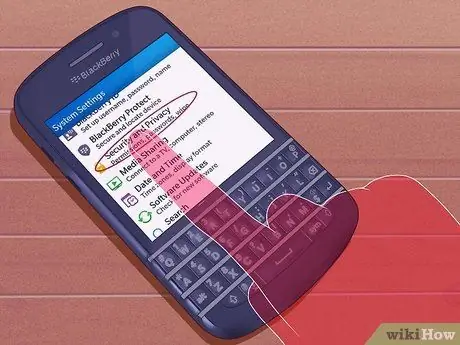
Langkah 2. Pilih Tetapan Keselamatan
Dalam Tetapan Keselamatan, pilih Lap Keselamatan.
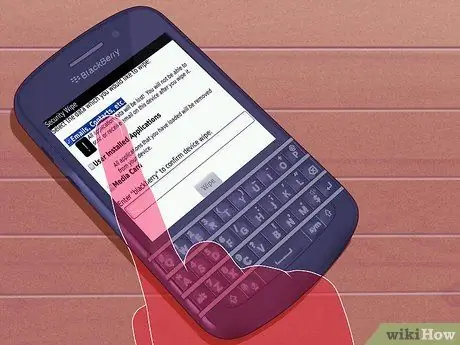
Langkah 3. Pilih perkara yang ingin anda padamkan
Tandai kotak untuk setiap item yang ingin anda alih keluar dari telefon anda. Sekiranya anda ingin menghapus maklumat sepenuhnya, pastikan setiap kotak dicentang.
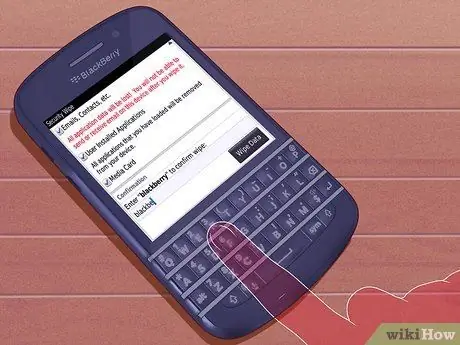
Langkah 4. Masukkan kod
Untuk melakukan penghapusan, anda mesti memasukkan kod. Ketik "blackberry" ke dalam kotak kemudian pilih Lap.

Langkah 5. Tunggu telefon menyelesaikan proses penghapusan
BlackBerry anda akan diset semula beberapa kali semasa proses penghapusan. Selepas telefon dimulakan semula, data anda akan hilang.
Petua
- Beberapa arahan menetapkan semula hanya berlaku untuk model BlackBerry tertentu, jadi anda perlu melihat manual pengguna terlebih dahulu. Juga hubungi penyedia pembawa anda untuk mengetahui cara menyelesaikan masalah telefon. Di samping itu, beberapa pengeluar dan penyedia perkhidmatan tanpa wayar boleh melakukan tetapan semula master, master clean atau reset kilang. Proses ini akan menghapus data dan tetapan yang tidak berkaitan dengan BlackBerry dan mengembalikan telefon ke tetapan kilang.
- Tetapan semula BlackBerry yang keras atau lembut tidak akan menghapus data atau tetapan yang disimpan. Hanya tetapan semula induk yang akan menghapus semua dari memori telefon, kecuali untuk tetapan kilang.
- Tidak semua telefon BlackBerry menampilkan kekunci "Alt," "Shift" dan "Backspace / Delete" yang betul dengan cara yang sama pada papan kekunci QWERTY. Walau bagaimanapun, lokasi butang adalah sama. Rujuk panduan pengguna telefon untuk mengesahkan kunci.






